新機能
LeadGridフォームがコード設置による埋め込みに対応しました
日頃よりLeadGridをご利用いただき、誠にありがとうございます。
この度、LeadGridフォームがコードを設置することでサイトへの埋め込みに対応致しました。
今まではLeadGridでご利用いただいているサイト上でのみLeadGridフォームは対応していましたが、今後はLeadGridをご利用いただいていないサイト上でもLeadGridフォームをご利用いただけるようになります。
またLeadGridでご利用いただいているサイト上でも、コンテンツ内のお好きな位置などにフォームを設置いただくことが可能になりました。
「reCAPTCHA」について
はじめにLeadGridではスパム・BOTへの対策として「reCAPTCHA」を導入しており、LeadGridをご利用いただいていないサイト上への埋め込みでLeadGridフォームをご利用いただく場合は、各自「reCAPTCHA」の設定をお願いしております。
※LeadGridでご利用いただいているサイト上にコード設置でフォームを埋め込む場合は、「reCAPTCHA」の設定は必要ありません。
「reCAPTCHA」に関してはGoogle LLCが提供するものになるため、Google LLCの利用規約及びプライバシーポリシーに同意いただく必要がございます。
「reCAPTCHA」の設定方法
- 「reCAPTCHA」の設定ページ
下記のリンクからreCAPTCHAの設定ページにアクセスします。
reCAPTCHA設定 - 各項目の設定
下記の画像を参考にreCAPTCHAの設定を進めて下さい。
全ての項目の記入が完了したら送信ボタンをクリックします。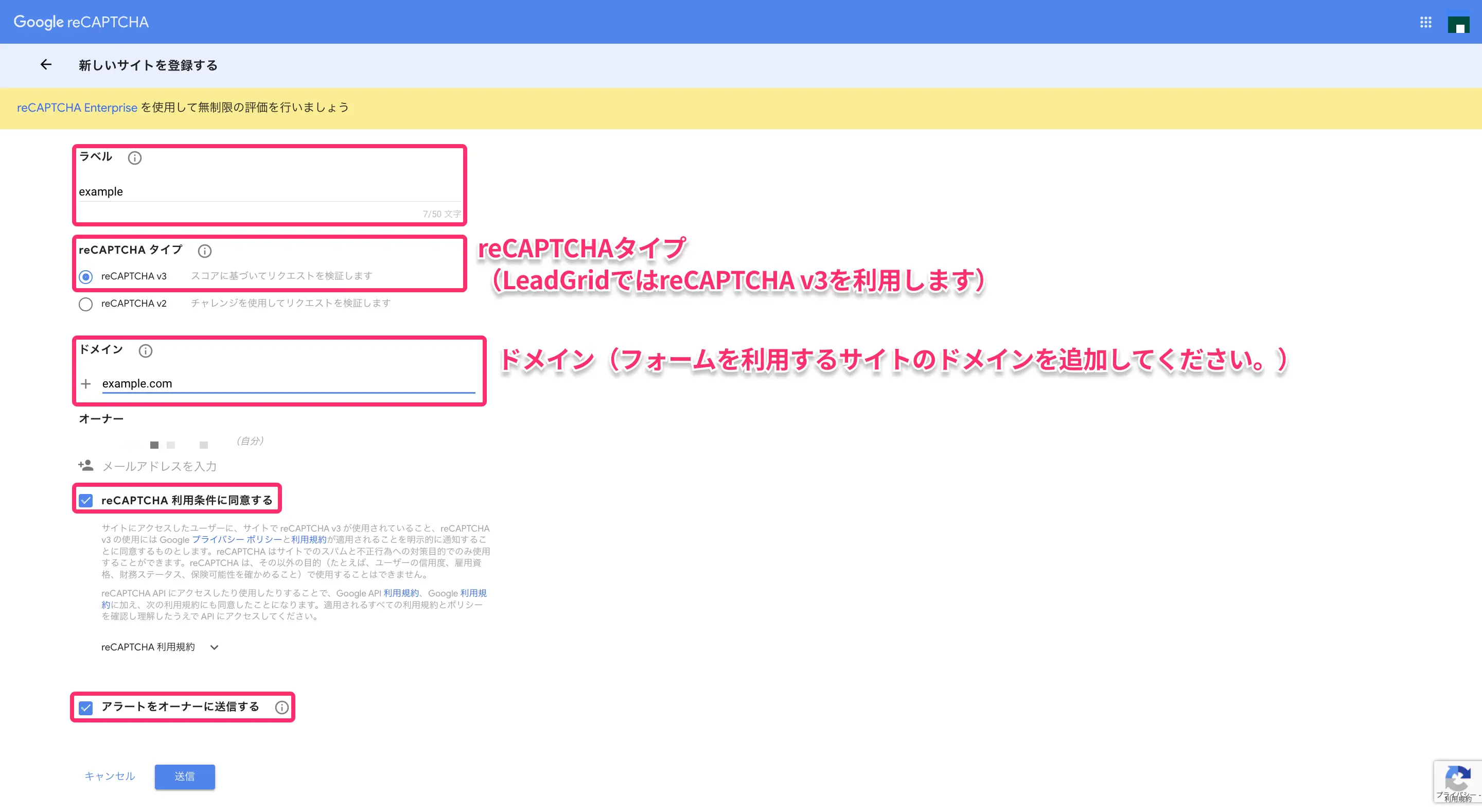
- SecretKeyのコピー
作成した「reCAPTCHA」のサイトキーとシークレットキーをコピーしてください。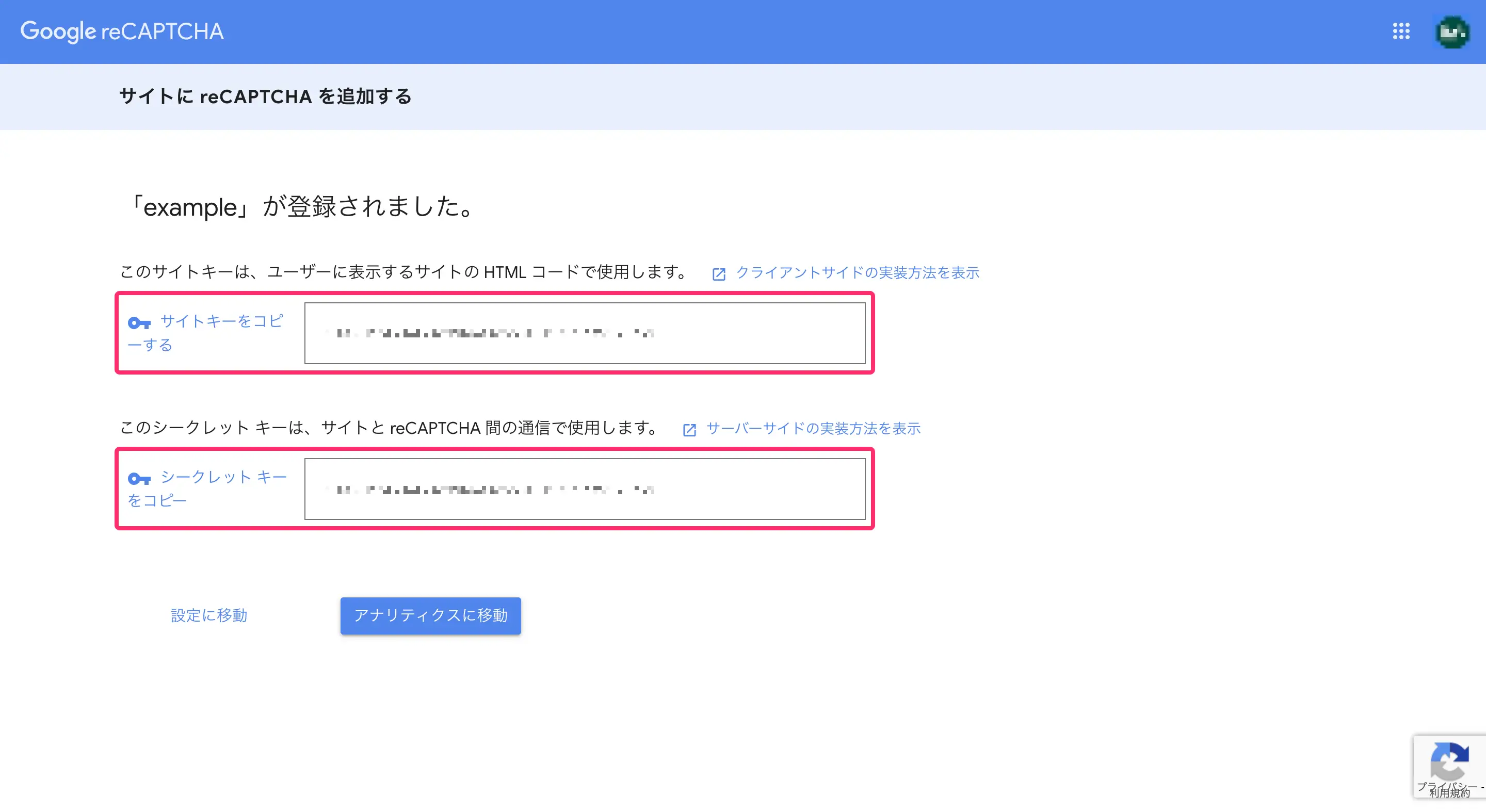
フォーム埋め込みの設定方法
フォーム作成ボタンからフォームを作成いただくとフォーム埋め込みの設定ができるようになります。
- モーダルウインドウの表示
Form > 埋め込み先スクリプト >「設定する」からモーダルウインドウを開きます。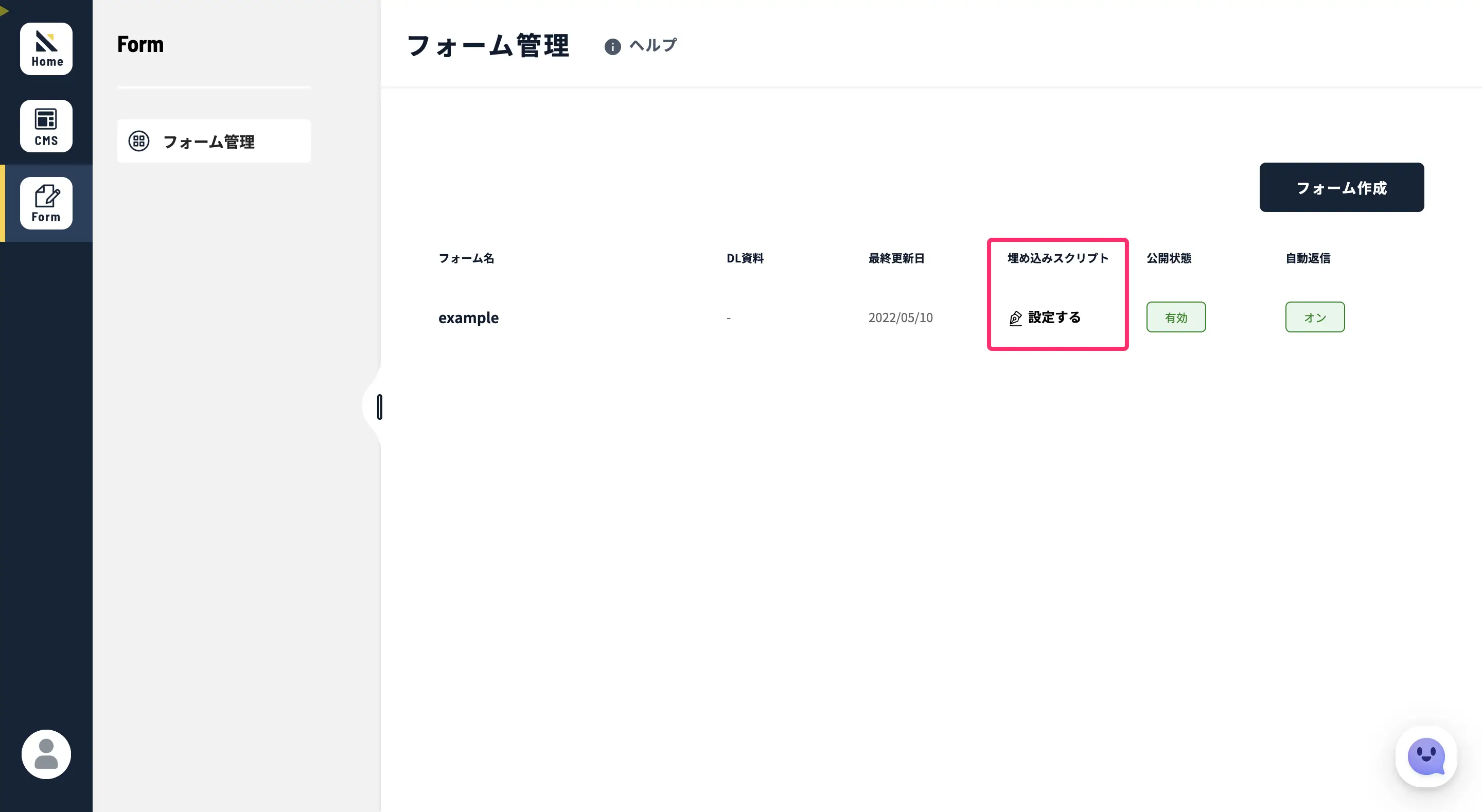
- Secret Keyの登録
「reCAPTCHA」の作業でコピーしたサイトキーとシークレットキーを貼り付けます。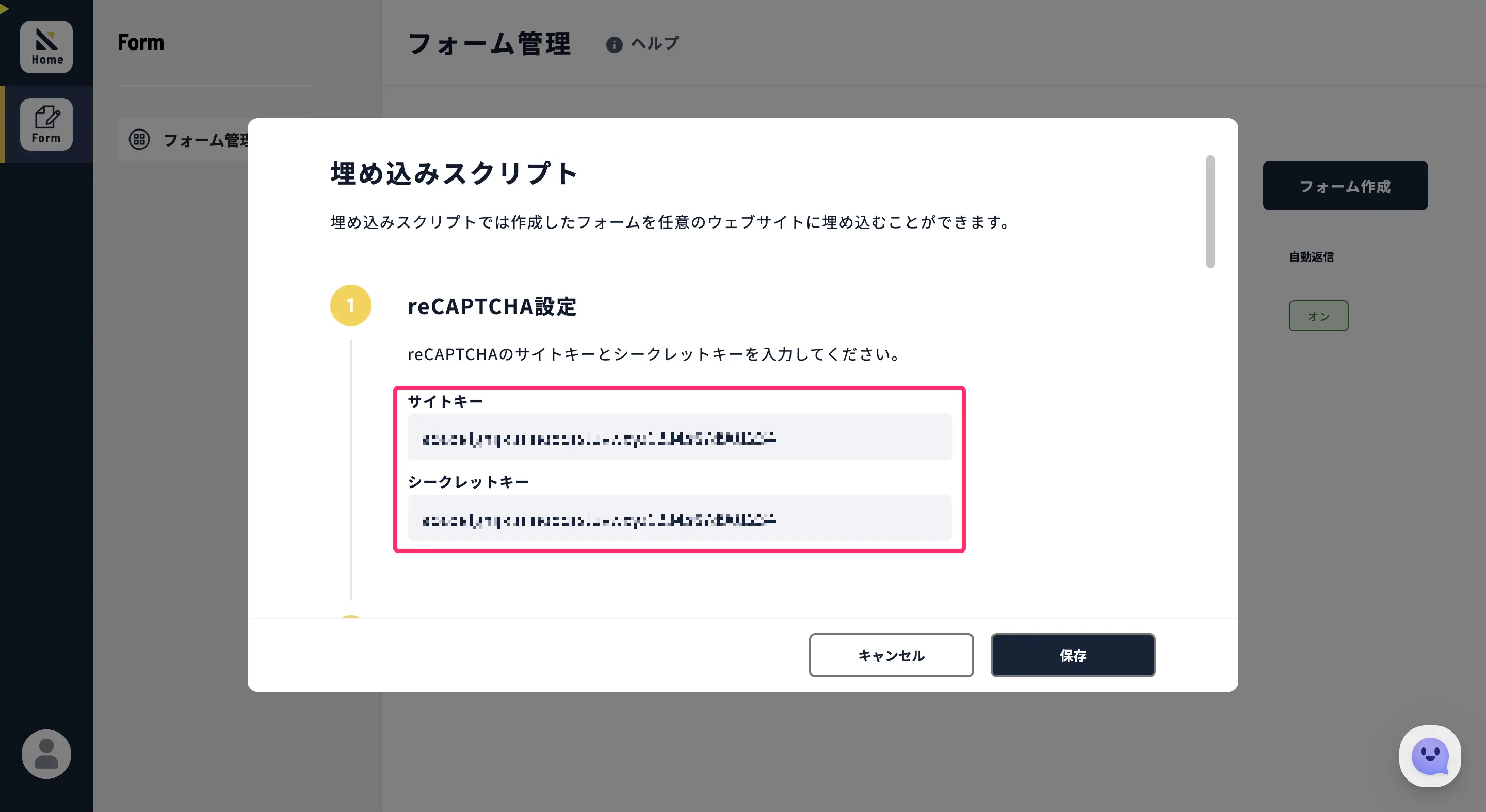
- 埋め込み先URLの登録
フォームを設置するサイトの正しいURLを入力して下さい。
URLは複数入力が可能です。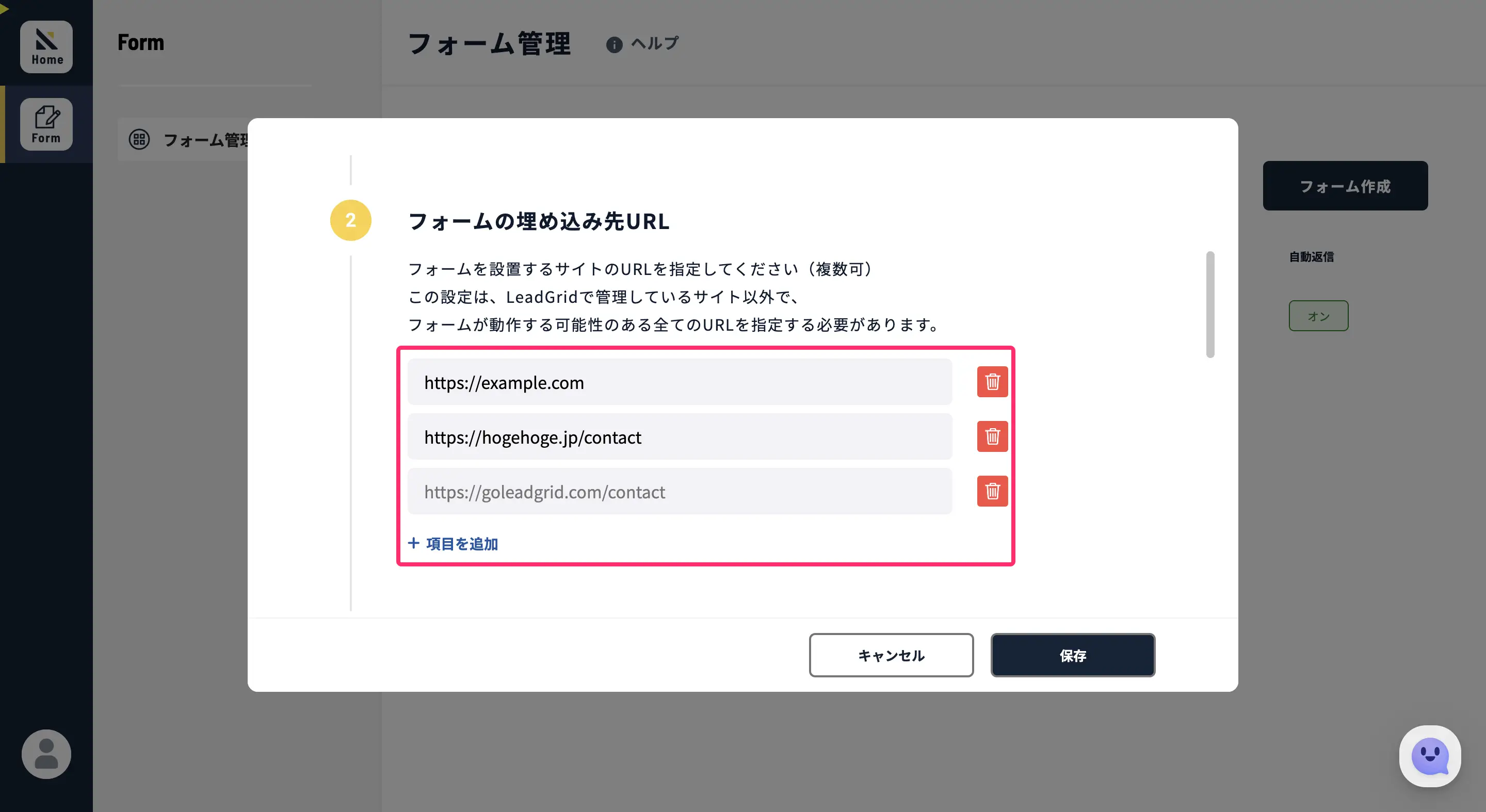
- 埋め込み先ページのHTMLにスクリプトタグを設置
フォーム埋め込み用スクリプトを右下の「コピーする」ボタンをクリックしていただき、フォームを表示させたい場所にコードを設置して下さい。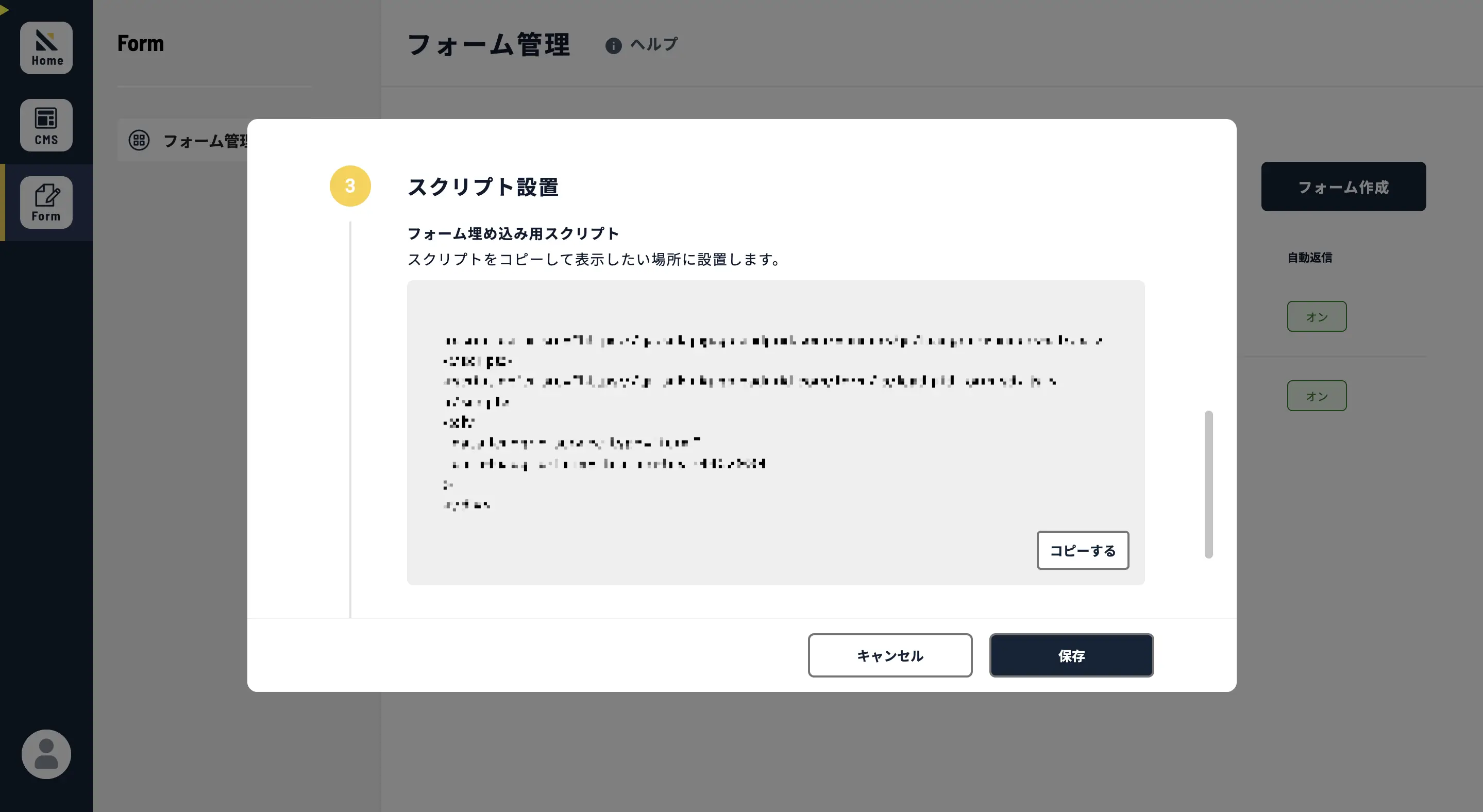
- 最後に、保存ボタンを押したら完了です。
なお、「reCAPTCHA」のシークレットキーや埋め込み先URLの登録が終わった段階で保存を押していただいても問題ございません。
これからもLeadGridおよび株式会社GIGをよろしくお願いいたします。
